Python - это мощный язык программирования, который обладает широким спектром возможностей. Среди этих возможностей есть и создание скриншотов, которые могут быть полезными во многих задачах.
Создание скриншота экрана с использованием Python - это простая и эффективная задача, которая может быть выполнена всего несколькими строками кода. С помощью стандартной библиотеки screenshot и нескольких дополнительных модулей, вы сможете получить скриншот экрана в короткие сроки.
Процесс создания скриншота экрана на Python включает в себя несколько шагов. Первым шагом является подключение библиотеки screenshot. Затем вам необходимо определить, какую часть экрана вы хотели бы захватить. Это может быть весь экран, определенное окно или любая другая область, которую вы выберете.
После определения области захвата, вы можете вызвать функцию, которая сделает скриншот выбранной области. И наконец, сохраните полученный скриншот на вашем компьютере или сделайте с ним что-то еще, что соответствует вашим потребностям.
Установка необходимых библиотек
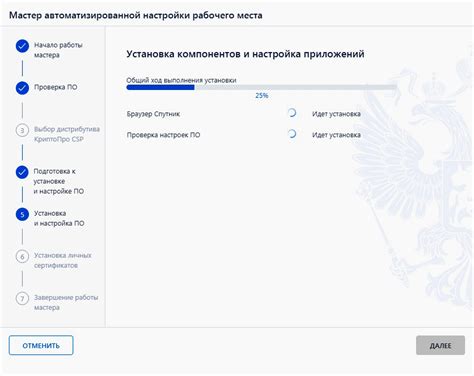
Перед тем, как начать создание скриншота экрана на Python, убедитесь, что у вас установлены все необходимые библиотеки.
Для создания скриншота мы будем использовать библиотеки:
| Библиотека | Версия |
|---|---|
| PyAutoGUI | 0.9.52 |
| Pillow | 9.0.0 |
Вы можете установить эти библиотеки, выполнив следующие команды:
pip install pyautogui==0.9.52
pip install pillow==9.0.0
С помощью библиотеки PyAutoGUI мы сможем делать скриншоты экрана, а библиотека Pillow поможет нам работать с изображениями.
После установки библиотек вы будете готовы приступить к созданию скриншота экрана на Python.
Импорт необходимых модулей
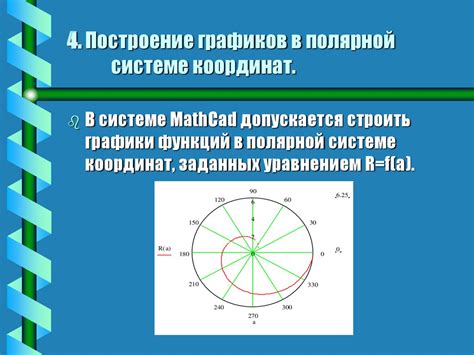
Для создания скриншота экрана на Python необходимо импортировать несколько модулей:
- pyautogui - модуль для управления мышью и клавиатурой, а также для создания скриншотов
- datetime - модуль для работы с датой и временем, позволяет добавить текущую дату и время к имени скриншота
- os - модуль для работы с операционной системой, позволяет создать директорию для сохранения скриншотов
Для импорта модулей воспользуемся следующим синтаксисом:
import pyautogui
import datetime
import os
Создание скриншота с помощью библиотеки Pyautogui

Для начала, убедитесь, что у вас установлена библиотека Pyautogui. Если она не установлена, вы можете установить ее, выполнив следующую команду в командной строке:
pip install pyautogui
После успешной установки вы можете начать использовать Pyautogui для создания скриншотов экрана:
import pyautogui
screenshot = pyautogui.screenshot()
screenshot.save('screenshot.png')
В этом примере мы импортируем библиотеку pyautogui, используем функцию screenshot(), чтобы получить текущий скриншот экрана, и затем сохраняем его в файл с помощью функции save(). В качестве параметра функции save() мы указываем имя файла, в котором будет сохранен скриншот (в данном случае - 'screenshot.png').
Таким образом, с помощью библиотеки Pyautogui вы можете легко и просто создавать скриншоты экрана на Python. Это особенно полезно при автоматизации или тестировании действий на экране.
Сохранение скриншота в файл

После того, как мы получили скриншот экрана, мы можем сохранить его в файл для дальнейшего использования. Для этого нам понадобится использовать модуль PIL (Python Imaging Library).
Начнем с импорта нужных модулей:
from PIL import ImageGrab
Далее, запишем полученный скриншот в файл следующим образом:
image = ImageGrab.grab()
image.save("screenshot.png")
В данном примере мы сохраняем скриншот в формате PNG под названием "screenshot.png". Вы можете выбрать другой формат и другое название для сохраняемого файла.
Теперь, чтобы проверить, что скриншот был успешно сохранен, вы можете открыть файл на своем компьютере и увидеть изображение вашего экрана.
Обратите внимание, что для работы с модулем PIL вам может потребоваться его установка с помощью pip. Выполните команду pip install pillow перед использованием этого модуля.
Пример использования и возможные проблемы

Давайте рассмотрим пример использования создания скриншота экрана на Python.
Начнем с импорта необходимых модулей:
import pyautogui
import timeДля создания скриншота экрана воспользуемся функцией screenshot() из модуля pyautogui. Сохранять скриншот будет удобно с помощью модуля time, чтобы разные файлы не перезаписывались:
screenshot = pyautogui.screenshot()
file_name = f"screenshot_{time.time()}.png"
screenshot.save(file_name)Теперь мы можем просмотреть скриншот, открыв файл file_name.
Однако, при использовании данного подхода могут возникнуть некоторые проблемы. Вот некоторые из них:
- Некорректное отображение скриншота при наличии различных окон на экране или при наличии некоторых анимаций.
- Проблемы с доступом к экрану приложений, работающих на более низком уровне, таких как системные окна или игры.
- Сложности с передачей параметров для скриншота, например, если требуется создать скриншот только определенной области экрана.
Знание этих проблем поможет вам быть готовыми к возможным ограничениям и найти решения в случае необходимости.